Ciascuno dell'esercito multimilionario di fan di Minecraft avrà la propria spiegazione di ciò che esattamente questo gioco li ha attratti in una volta. Per alcuni, questa è un'occasione per sentire il loro valore almeno nello spazio virtuale, grazie al loro successo nell'estrazione di risorse, erigere edifici, combattere mob, ecc. Ognuno sceglie diverse opzioni per lo sviluppo del gameplay. Tuttavia, allo stesso tempo, molti hanno in comune il fatto che si uniscono invariabilmente: la skin del gioco.
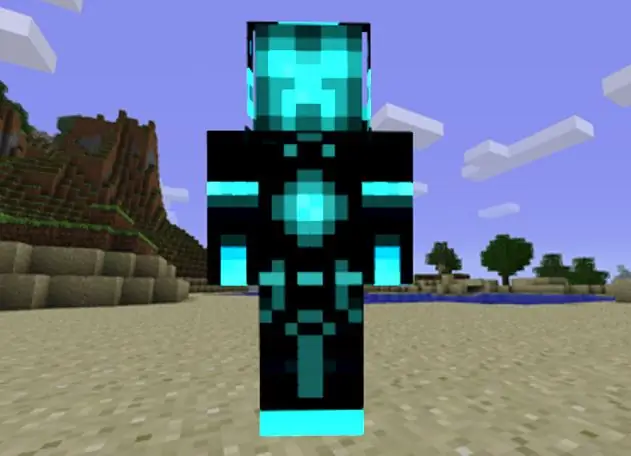
È necessario
- - chiave di licenza del gioco
- - siti con skin
- - il soprannome di qualcun altro
- - risorse di gioco piratate
Istruzioni
Passo 1
Per impostazione predefinita, ogni nuovo arrivato in Minecraft assume l'aspetto di un bambino dai capelli scuri e dagli occhi azzurri, vestito con pantaloni blu e una maglietta turchese. Molte persone rimangono con questa skin quasi sempre fino a quando non cambiano il loro gioco preferito. Tuttavia, se la prospettiva di essere come milioni di altri giocatori non ti attira, considera di cambiare pelle. Ci sono diverse opzioni per implementare questa intenzione. Scegli quello più adatto alle tue circostanze e alle tue esigenze.
Passo 2
Se non hai badato a spese per acquistare una copia con licenza di Minecraft, ma cambiare l'aspetto del tuo personaggio sarà incredibilmente facile per te. Per prima cosa, trova la pelle che ti piace. Puoi trovarlo su vari server di gioco, nonché su siti specializzati. Fai clic sul pulsante accanto all'immagine selezionata, offrendoti di installare tale skin su minecraft.net, e il lavoro è fatto. Ora apparirai con una skin simile su qualsiasi risorsa, sia in single player che in multiplayer. Se ti stanchi di questo look, cambialo allo stesso modo.
Passaggio 3
Quando hai installato solo una versione pirata di Minecraft, dovrai agire in un modo leggermente diverso. Scarica il file con la skin che preferisci, salvalo sul tuo computer e rinominalo in char.png. Ora passa attraverso qualsiasi archiviatore (WinZip, WinRAR, ecc.) Al tuo minecraft.jar. Trova il documento con lo stesso nome di sopra, eliminalo e sostituiscilo con il file appena creato. Ora la skin desiderata sarà con te nel gioco, ma solo tu puoi contemplarla. Il resto dei giocatori, come prima, vedrà nel tuo personaggio solo l'aspetto del famigerato Steve.
Passaggio 4
Se questo non ti soddisfa, prova a cambiare la pelle usando un metodo leggermente diverso. Trova l'immagine del tuo personaggio preferito su qualsiasi risorsa appropriata e annota (facendo attenzione a tutte le lettere maiuscole, sottolineature e altri simboli) il soprannome del proprietario dell'account di licenza ad esso associato. Ora, su tutte le risorse di gioco al momento della registrazione, indica solo un tale soprannome. Tuttavia, non dimenticare: non appena il vero proprietario di questo account vorrà cambiare pelle, avrai una metamorfosi simile. Quindi dovrai cercare un altro soprannome, legato all'aspetto di un tale personaggio, e registrarti già sotto di esso, ovviamente, dopo aver perso i tuoi precedenti successi nel gioco.
Passaggio 5
Un altro metodo accettabile per ottenere la skin desiderata è registrarsi sui server Minecraft pirata. Sebbene per giocare lì dovrai probabilmente scaricare e installare un launcher speciale, cambiare l'aspetto di un personaggio sarà in realtà facile per te come possessori di una chiave di licenza per il gioco. Seleziona una skin adatta su un tale server, fai clic sulla scritta accanto ad essa e "prova". Tuttavia, uno svantaggio significativo di questa situazione è che questo aspetto sarà disponibile esclusivamente sul progetto su cui viene presentato.






